27インチの240Hz対応ゲーミングモニターとしては、今もっとも安価な「Pixio PX279RP」。現行最速クラスの240Hzに対応し、更にFreeSyncやBlack Equalizeなど機能性も意外と充実している驚きのゲーミングモニターです。
しかし、あまりにも安いので逆に心配になるのが自然な心理。というわけで、PX279RPはきちんと使える製品かどうか、実際に検証レビューします。
「Pixio PX279RP」の仕様とスペック
| 「Pixio PX279RP」のカタログスペック | |
|---|---|
| 画面サイズ | 27 inch |
| 解像度 | 1920 x 1080 |
| コントラスト比 | 1000 : 1 |
| リフレッシュレート | 240 Hz |
| 応答速度 | 1 ms※Overdrive使用時 |
| 光沢 | ノングレア |
| VESAマウント | 75 x 75 mm / 100 x 100 mm |
| 高さ調整 | なし |
| 前後チルト | あり |
| 左右スイベル | なし |
| 主な搭載機能 | Black Equalize |
| Saturaiton | |
| Low Blue Light | |
| CrossHair | |
| AMD FreeSync | |
| 主な付属品 | 特になし |
| 寸法 | 616 x 464.8 x 251.8 mm |
| 重量 | – |
| 保証 | 2年 |
| 参考価格 | 35980 円 |
最安値モデルになると、高リフレッシュレートだけが大きなメリットで、モニターの機能性やエルゴノミクスは犠牲になりがちです。そんな中、27インチ型の240Hzモニターとして最安に位置する「PX279RP」は決して機能性も犠牲にしていません。
- 暗所を見えやすくする「Black Equalize」
- 彩度を調整できる「Saturation」
- 画面上に照準を表示する「CrossHair」
- 可変垂直同期「AMD FreeSync」
- 同じく可変垂直同期「G-Sync Compatible」
など、FPS / TPSゲーマーにとって有用な機能がおおむね揃っているのも大きな魅力です。ただしエルゴノミクスは前後チルトのみ。柔軟なエルゴノミクスを重視するならモニターアームを導入する必要があります。

直感的にそう思いがちなのは仕方ありませんが、Pixio Japanのメーカー保証は2年あります。割と見かけるのは3年保証で、パネルのみ1年保証というパターン。一方Pixioはパネルも含めて2年保証です。
パネルの色ムラやドット抜けに対してもメーカー保証がきちんと適用されると、保証規定に明記されています。いざ初期不良や動作不良があってもサポートが何もしてくれない、ということにはならないです。
メーカー保証が極端に短かったり、保証規定にパネルが含まれていないなら疑って掛かるべきですが、Pixio Japanに関してはそのようなことはなさそうです。つまり製品の品質にも一定の期待が十分に持てます。
Pixio PX279RPを実機レビュー
開封と付属品のチェック

ダンボール色の簡素なパッケージで届きました。コストを削れるところで徹底的に削るスタイルなのがよく分かります。

パッケージを開封すると、梱包材がぎっしりとモニター本体を挟むように詰め込まれています。

梱包材を引っ張り出します。

凹んだ部分にモニターの組み立てに必要な付属品やケーブル類が収められていました。

モニター本体は2枚の梱包材に上下から挟まれるように、サンドイッチ状態です。梱包状態は問題なく、輸送中にパネルに不良が起きる可能性は非常に低いです。

付属品は以上の通りです。必要最低限の付属品だけが用意されていて、オプション的な使い方になるような付属品は何もありません。
モニターにしては珍しく3ピン仕様の電源ケーブルが付属します。もちろん、3ピンコンセントが無い場合の方が多いと思われるので、その場合は付属の3ピン → 2ピン変換コネクタを使えば問題ありません。
Pixioのロゴが書かれた赤色のビニール封筒には、保証書、説明書、ステッカー、はがきの4つが同封されています。保証書は2年のメーカー保証を受ける際に必須です。
インターフェイス類とモニター本体

モニター本体の裏側に、6つのインターフェイスが用意されています。
- 電源コネクタ
- USB
- HDMI 1.4
- HDMI 2.0
- Display Port 1.2
- 3.5mmプラグ
映像入力端子は3種類あります。ここで注意したいのが、使う端子によって対応リフレッシュレートが違う点です。PX279RPの最大値240 Hzで使う場合は、HDMI 2.0またはDP 1.2を使ってください。
| 端子 | 対応出力 |
|---|---|
| HDMI 1.4 | 最大120 Hz / HDR対応 |
| HDMI 2.0 | 最大240 Hz / FreeSync / HDR対応 |
| DP 1.2 |
HDMI 1.4端子だと最大120 Hzでしか機能しませんし、FreeSync(またはG-Sync Compatible)も使えないです。

モニター裏側の左にあるボタンは「操作スイッチ」です。上下左右に動かしたり押すことで、モニターのOSD(On Screen Display)を設定したり、単に電源のオンオフを切り替えたりできます。

右側にはケンジントンロックが用意されています。対応するワイヤーを使ってデスクなどと接続し、盗難を防止するための機能です。ただ、自宅の室内でケンジントンロックを使うのは稀だと思います。

モニター本体をチェック。モニターの表面加工は見ての通り、映り込みが非常に少なく目が疲れづらい「ノングレア(非光沢タイプ)」です。左右上はベゼルレスデザインですっきりで良い感じ。
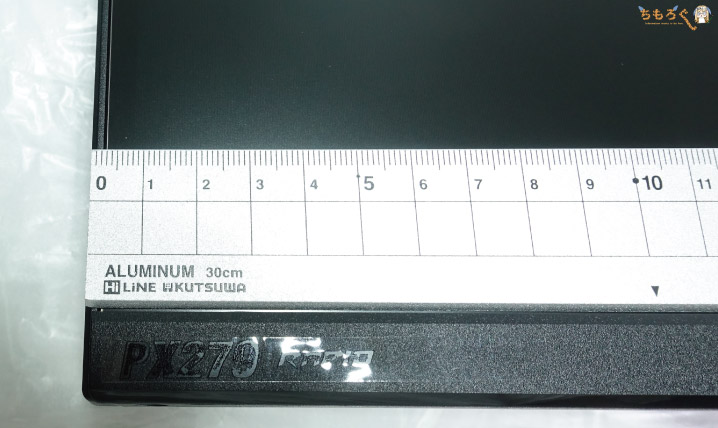
ベゼル幅を測ってみるとわずか2.5mmでした。ほぼベゼルレスなデザインです。

モニター本体裏側のデザインは、見るからにゲーミングでモダンな造形が特徴的です。
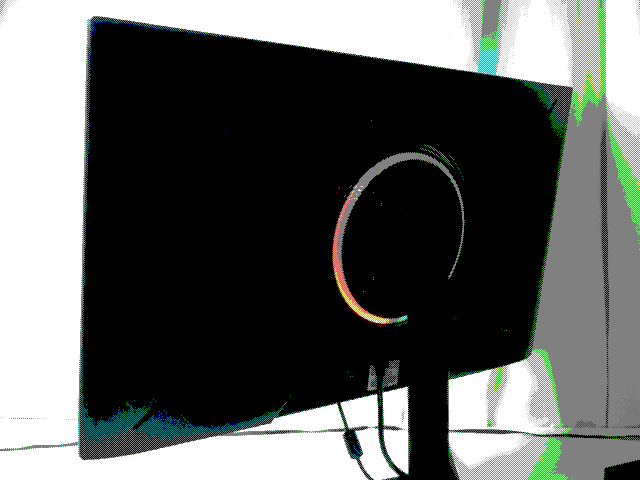
7色をぐるぐると一周する点灯パターン
裏側の円形になっている部分はムードライトが搭載されていて、電源を入れるとLEDが点灯するギミックです。一定周期でレインボーカラーをぐるぐると一周しています。
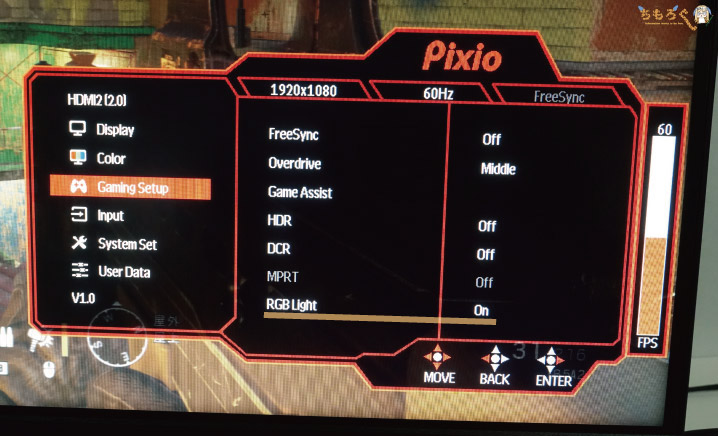
OSDを開いて「RGB Light」から、ムードライトのオンオフを切り替え可能です。
シンプルな組み立て手順

PX279RPの組み立てはとてもシンプル。モニターの支柱に、付属のモニタースタンドを挿し込んで固定用ネジで止めるだけです。

このように支柱にモニタースタンドを挿し込みます。

2箇所あるネジ穴に付属の固定用ネジを挿し込み、プラスドライバーでネジを回します。回らなくなったら固定は完了です。

組み立て完了です。

デザインに安っぽさはほとんど無く、最安値モデルとは思えないほどスタイリッシュ。

エルゴノミクスは前後チルトのみ。チルト角度は後ろ方向に13°、前方向に5°です。特に狭いということはなく普通なチルト角度です。左右スイベルと上下昇降は出来ないので、柔軟度を求める人はモニターアームが必要になります。
PX279RPの性能を検証

検証にはX-rite製の分光測定器「i1 Pro2」を使用
組み立て方法や付属品については以上。ここからは「PX279RP」がゲーミングモニターとして問題なく機能するのかどうか、モニターとしての性能を詳しく検証していきます。
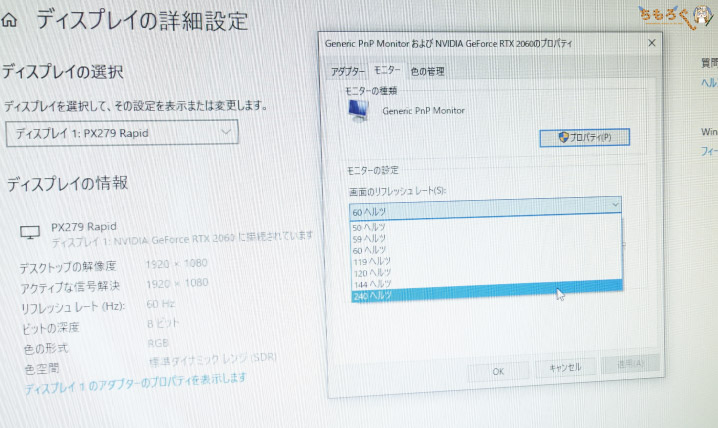
使用した端子はHDMI 2.0です。Windowsのディスプレイ設定から問題なく「240 Hz」を選択できました。
パネルはAU Optronics製
英国のMonitor Databaseで照会したところ、Pixio PX279RPに使用されているパネルは「AU Optronics(AUO)」社製と判明しました。
| PX279RPに合致するパネル | ||||
|---|---|---|---|---|
| 型番 | 製造 | タイプ | 解像度 | リフレッシュレート |
| M270HTN02.0 | AUO | TN | 1920 x 1080 | 240 Hz |
| M270HTN02.3 | ||||
| M270HTN02.7 | ||||
スペックに該当するパネル型番は「M270HTN02.X」系統で、PixioによればPX279RPに使っているパネルは「M270HTN02.0」とのことです。ほぼ間違いなくAUO製パネルを使用していると見ていいでしょう。
AUOは台湾のパネルメーカー(BenQの子会社)で、ハイエンドなゲーミングモニター向けのパネルを数多く開発製造している一級のパネルメーカー。高リフレッシュレート帯の製品では非常に採用例が多く、技術力は極めて高いです。
色再現と輝度
| 色再現と輝度※クリックで画像拡大します | |
|---|---|
| コントラスト比 | ガンマカーブ |
 | 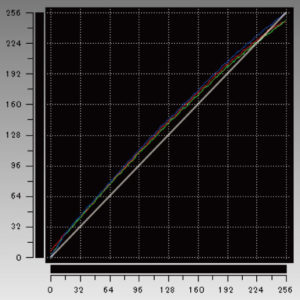 |
|
|
コントラスト比は約401:1で、製品のスペック通りでした。色の正確さを示すガンマカーブは暗いところ(16あたり)から明るいところ(224前後)まで、3色すべてが若干弱めに出力されているようです。

特に青色は全域を通して弱いため、出荷時のキャリブレーションではやや緑がかったような色の出方になっています。キャリブレーション(校正)を施すと全体的に自然な鮮やかさになり、良好な出力です。
キャリブレーションさえすれば真っ当な色を出せるため、パネルの品質は特に問題はありません。こちらに作成したプロファイル(.icm)を配布しておくので、使いたい方は自由に使ってください。
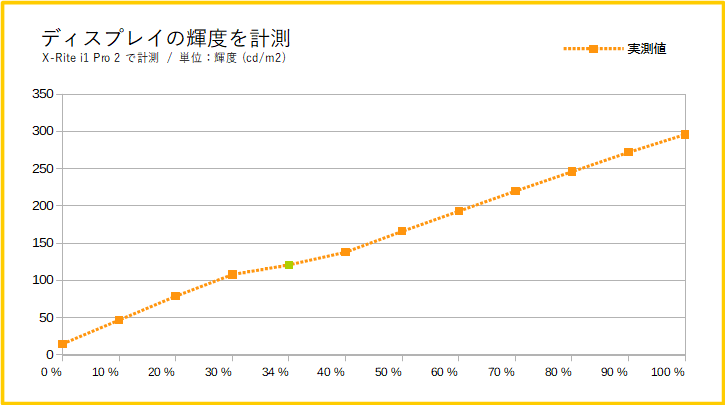
ディスプレイの明るさ(輝度)を、モニターのOSDから10%ずつズラしながら計測しました。
一番暗い状態(0%設定)で「15 cd/m2」、最大設定(100%設定)で「296 cd/m2」でした。明るさは十分に足りていて、人によっては最大設定だと眩しいと感じます。設定値34%で、目にちょうど良いとされる「120 cd/m2」に一致します。
色域カバー率
パネル性能の指標としてよく使われる「色域カバー率」もチェック。もっとも一般的な色域規格「sRGB」に対しては97.7%でほぼ完璧。クリエイター向けの規格「AdobeRGB」では74.2%をカバーします。
業務レベルで使うにはAdobeRGB比が足りませんが、一般ユーザーが趣味でクリエイティブタスクをこなす分には十分な色域カバー率です。
240 Hz駆動と残像
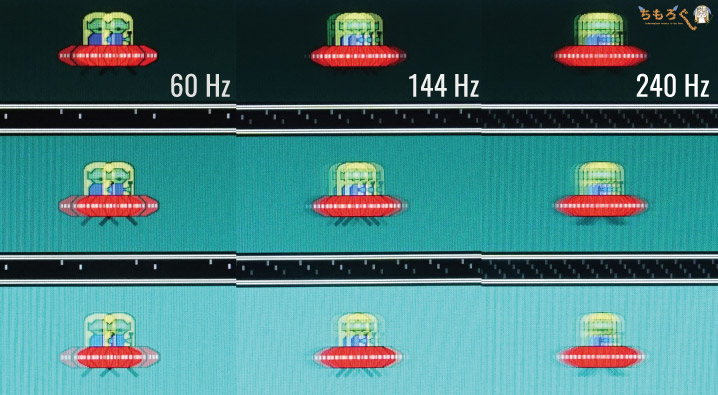
リフレッシュレートを切り替えながら、シャッター速度を60/1に設定したデジカメでUFOを撮影します。リフレッシュレートが増えるにつれてUFOの数が増えていくのが分かります。
240 Hz駆動は問題ありません。実際にRTX 2080 Tiを使ってCSGOやR6Sをプレイすると、144 Hzと比較して明らかに滑らかさが増していました。
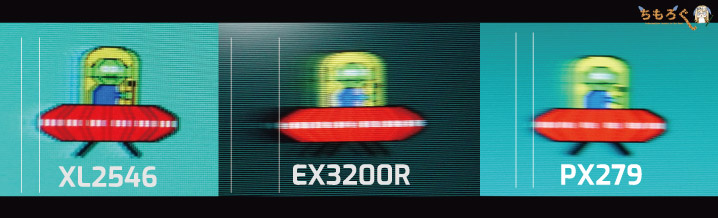
残像(ゴースト)もチェックします。比較対象として、同じく240 Hz駆動のXL2546と、応答速度の遅いEX3200Rを入れてみた。残像そのものはXL2546と比較しても決して遜色ないことがよく分かりますね。
一方で、1フレームごとのキレ具合はXL2546に軍配が上がります。XL2546には意図的にフリッカーを発生させて残像を低減する「ブラックフレーム挿入機能」があるのに対し、PX279RPにはそのような機能は無いためです。
ただ、価格が倍近くも違うモニターで比較しているため、機能面で性能差が生じるのは仕方ありません。基本的なパネル性能としてはPX279RPは問題なく、コストパフォーマンスの高さは明らかにPX279RPが優位です。
視野角
PX279RPに採用されているパネルは「M270HTN02.0」です。TNパネルなので視野角は狭い。左右に170°、上下に160°とは言いますが、実際にこうして見てみると少しでもズレると色に変化が生じました。
とはいえ、視野角の狭さはゲーミングモニターにおいてはさほど重要な問題ではありません。ゲームプレイ中にわざわざ画面を傾けるようなシーンは極めて稀で、ほとんどの時間を画面に対して並行に向き合うためです。
PX279RPの機能性を試す
OSD(On Screen Display)の内容は豊富

モニター裏にあるコントロールボタンを押すと、PX279RPのOSDが開きます。
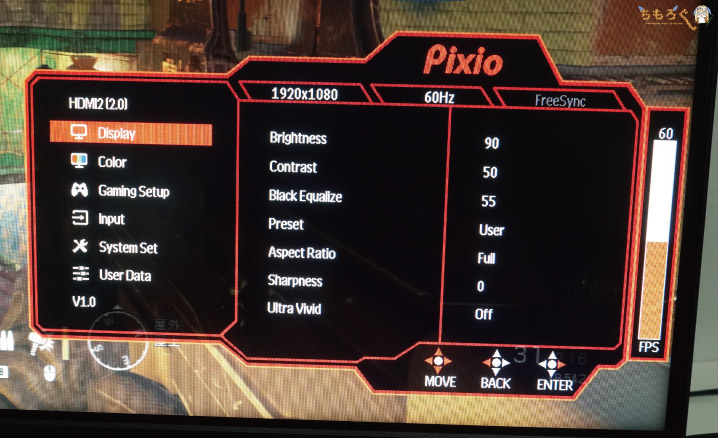
輝度やコントラストなど基本的な設定に加え、暗いところを目立たせる「Black Equalize」や、映像のディティールを強調する「Sharpness」「Ultra Vivid」などがあります。
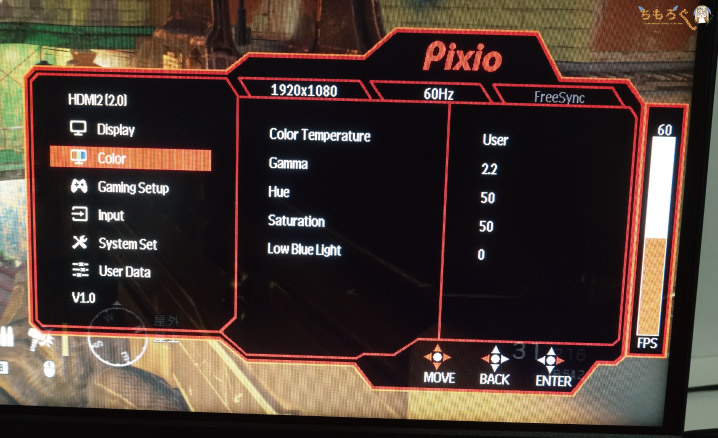
色の設定もあります。色温度、ガンマ、そして彩度が変わる「Saturation」にブルーライトカット機能の「Low Blue Light」が用意されていました。
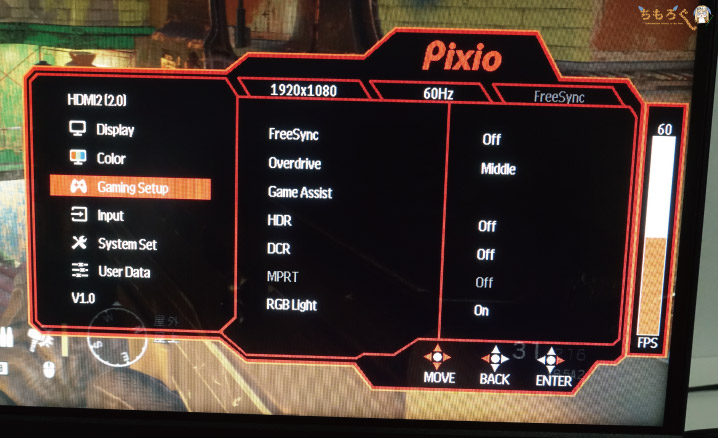
ゲーミング設定ではゲーマー向けの機能が設定できます。FreeSyncは可変垂直同期機能で、画面のテアリングを抑えてより自然な映像を出力できる機能です。
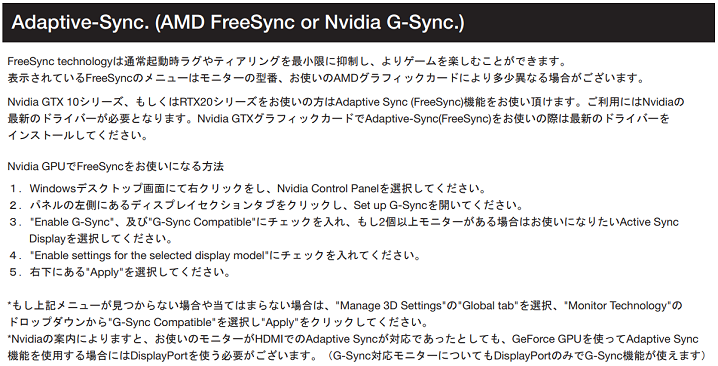
説明書に詳しい設定方法が記載されています
グラフィックボードにRadeonを使用しているなら「AMD FreeSync」を、NVIDIAのグラボを使っているなら「G-Sync Compatible」を使うことで可変垂直同期を有効化できます。
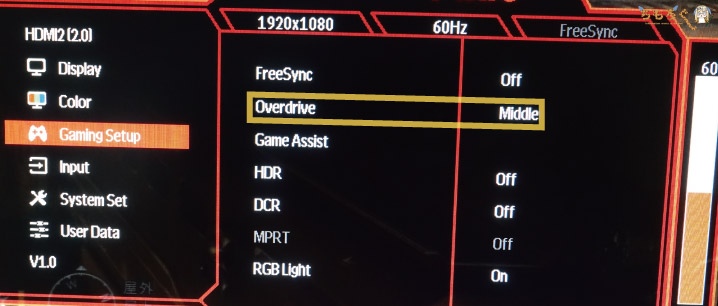
Overdriveは電圧の印加を激しくして無理やり応答速度を高める機能です。あまり上げすぎるとオーバーシュートしがちなので、初期設定の「Middle」のままで十分。Middleでも残像は十分すぎるほど抑えられています。
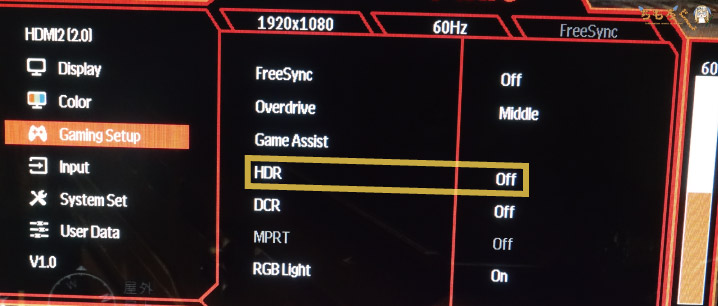
PX279RPは「HDR10」に対応
HDRはザックリと言えば暗いところをきちんと暗く表現し、明るいところを明るくする機能。有効化するとダイナミックレンジが大幅に拡張され、よりリアルで没入感のある映像表現に切り替わります。
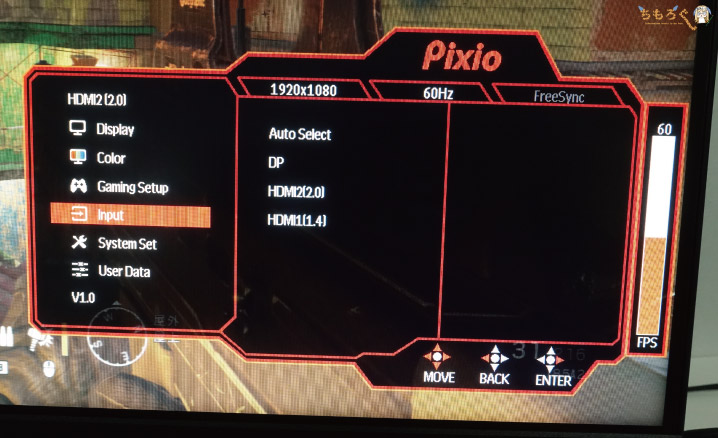
入力設定は、今モニターに表示する入力ソースを選択します。
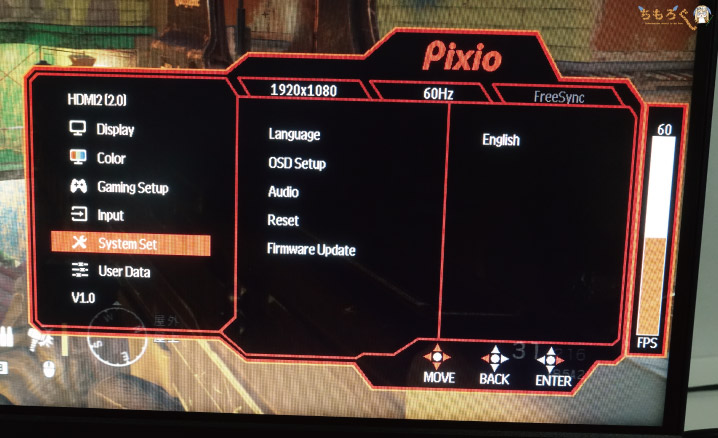
システム設定では主にOSDの表示する位置や、言語を設定できます。
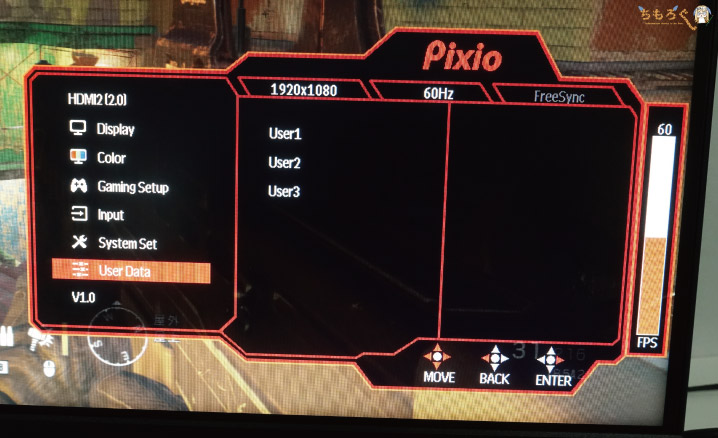
ユーザーデータは自分で作った設定をプロファイルとして保存しておく場所。最大で3つまでユーザー設定を保存することが可能です。FPSゲーム用やアニメ用など、用途に応じて保存すると便利です。
暗部を明るくする「Black Equalize」
全体的にガラッと雰囲気が変わってしまい、明るいところまで暗くなってしまいます。設定値を40以下、または60以上にすると実用性が損なわれるので、40~60の範囲で上手く調整する必要があります。
彩度を目立たせる「Saturation」
「Saturation」はそれぞれの色が見分けやすくなるように、彩度が強調される機能です。赤色はより赤く、青色はより青くなるように出力し、視認性を著しく改善します。ゲームによっては非常に実用性が高い機能です。
ブルーライトカット機能
PX279RPは目に優しい機能も搭載されています。フリッカーフリーはもちろん、目に刺激が強いとされる青色をカットする「ブルーライトカット機能」も用意されています。0~100(25刻み)の4段階で切り替えができます。
なお、当たり前のことですが青色をカットすればするほど、色合いは赤緑に偏ります。
HDR機能を試してみる
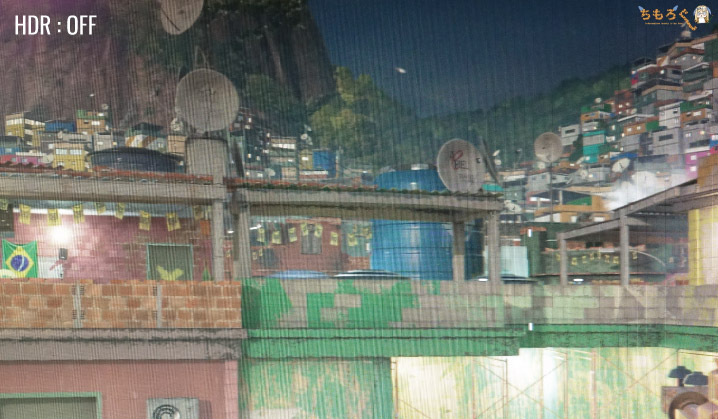
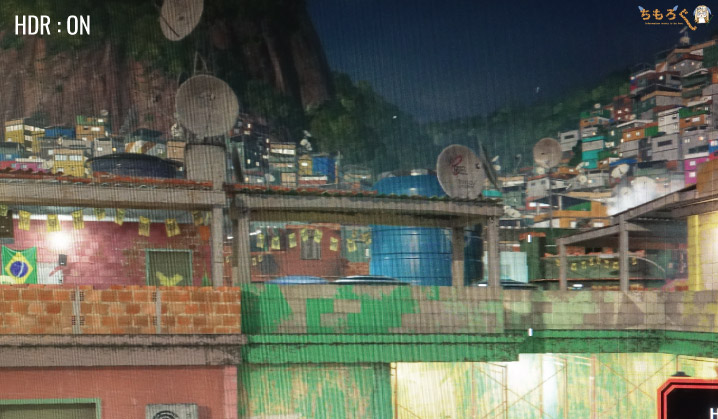
PX279RPは「HDR10」に対応。実際にHDRを有効化すると輝度やコントラストなど、一部の設定が利用不可になります。そのかわり、全体的に白っぽさが消えて、自然な彩度と明るさになりました。
視認性よりもビジュアル重視のゲーム(主にオフゲーなど)で実用性が高いです。
ゲームアシスト機能
Game Assist機能は、画面上にUIを表示する機能です。
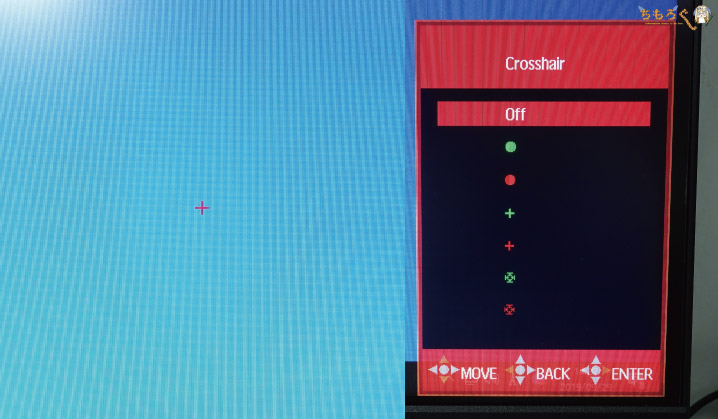
Crosshairは「照準」という名前の通り、画面中央に好みの照準を表示できます。例えばDead by Daylightのハントレスで斧投げをする時など、照準が表示されないゲームをプレイする時に非常に重宝する機能ですね。
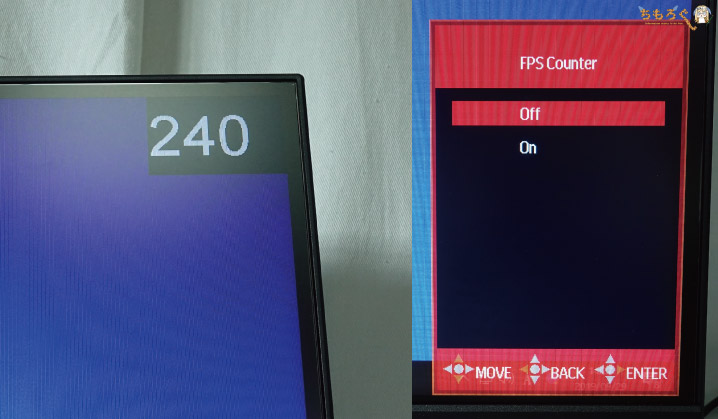
画面のフレームレートを表示することも可能。ですが、こちらはMSI AfterburnerやFRASPなどのフリーソフトを使えば簡単に表示できるので、照準ほど必要性は感じられなかったです。
まとめ:コスパ最高の240 Hzモニター

Pixio PX279RPは、現状27インチ型の240 Hzゲーミングモニターとしてもっとも安い製品ですが、ゲーミングモニターとしての機能には全く問題がなくコストパフォーマンスの高さは競合他社と比較して明らかに優秀です。
価格が1.5~2倍近い高級ゲーミングモニターと比較すると、確かに機能面では「Black Equalize」がおまけ程度の性能だったり、若干劣る部分は否定できません。それでも最安値という大きなメリットを考慮すれば十分に許容できます。
何気に「AMD FreeSync」「G-Sync Compatible」に対応しているところも凄いので、とりあえず240 Hzに対応していて機能性はそこそこで構わない。というゲーマーにとって、PX279RPはとても魅力的なゲーミングモニターです。
「PX279RP」の微妙なとこ
- エルゴノミクスは「前後チルト」のみ
- 「Black Equalize」の実用性はイマイチ
- TNパネルゆえに視野角は狭い
高い機能性と柔軟なエルゴノミクスを求めるなら、価格は一気に1.5~2倍近くまで跳ね上がるため、PX279RPの機能性は妥当なものです。価格が安価な分だけ、エルゴノミクスと機能性が犠牲になるのはある意味当然。
どうしても柔軟なエルゴノミクス(上下昇降、左右スイベル、ピボットなど)が必要な人は、別途モニターアームを使うのが手っ取り早い。オススメなモニターアームはエルゴトロン製、または同社がOEM供給しているAmazonベーシックです。
「PX279RP」の良いところ
- 低価格とは思えない色再現性能(sRGB比で約98%)
- ハードウェアReShade的な「Saturation」機能
- 残像はほとんど目立たない(OD設定はMiddle)
- AMD FreeSync / G-Sync Compatible対応
- なめらかな「240 Hz」駆動
- AU Optronics製のTNパネルを採用
- 極めて高いコストパフォーマンス
- 本体だけでなくパネルも含めて2年保証
ゲーミングモニターとしての性能は全体的に優秀です。約3.6万円という非常に安い値段を考えると、なおさらPX279RPの性能は驚異的なモノです。
パネル品質の指標となる色域カバー率はsRGB比で約98%、AdobeRGB比で約74%もありますし、ハードウェアキャリブレーションを施すとキレイな色が出てきたので色再現性能も悪くないどころか良好です。
240 Hz駆動は非常になめらかで、OverdriveをMiddleに設定した時の残像(ゴースト)も人間の目で認識するのは難しいレベル。AU Optronics製のTNパネルの実力は、価格帯が違えど優秀と分かりました。
機能性は「Black Equalize」がイマイチでしたが、「Saturation」の方はそこそこ実用できるレベルに達しています。そして最安値モデルでありながらAMD FreeSyncだけでなく、G-Sync Compatibleまで対応している点も凄いです。
まとめると、3.6万円という価格以上の内容に仕上がっていて、完成度の高いゲーミングモニターです。コストパフォーマンス重視で240 Hzモニターを選ぶなら、「PX279RP」は真っ先に候補に入れるべきでしょう。

以上「PX279RPをレビュー:格安240Hzモニターの性能を徹底検証」でした。
「240 Hz」でおすすめなゲーミングモニター
おすすめなゲーミングモニター【まとめ解説】









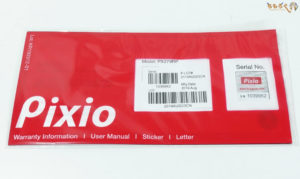



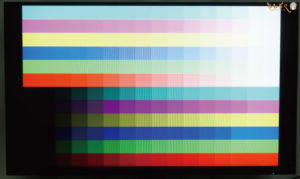


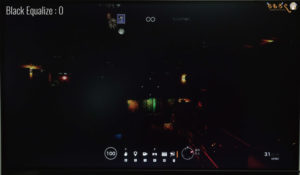
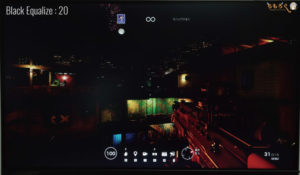
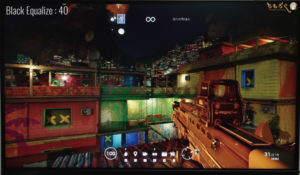
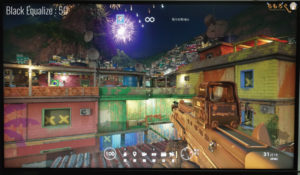
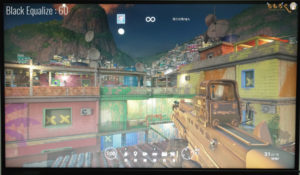
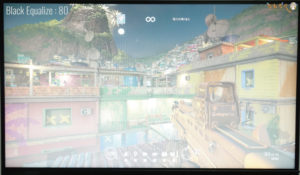
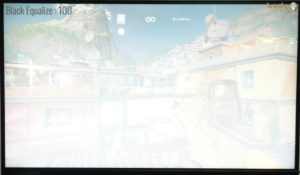



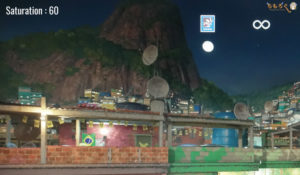
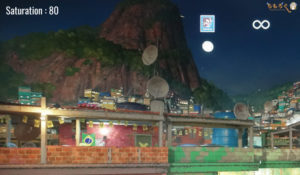

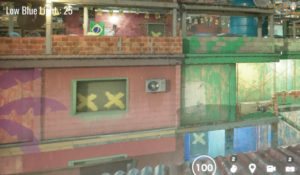
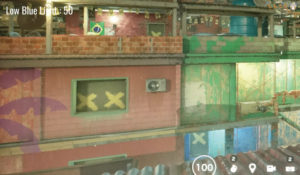
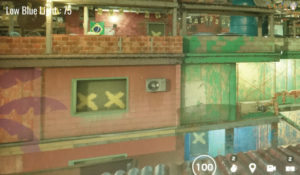
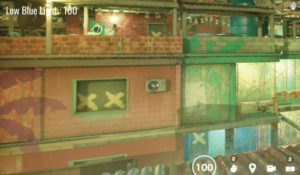
















 おすすめゲーミングPC:7選
おすすめゲーミングPC:7選 ゲーミングモニターおすすめ:7選
ゲーミングモニターおすすめ:7選 【PS5】おすすめゲーミングモニター
【PS5】おすすめゲーミングモニター NEXTGEAR 7800X3Dの実機レビュー
NEXTGEAR 7800X3Dの実機レビュー LEVEL∞の実機レビュー
LEVEL∞の実機レビュー GALLERIAの実機レビュー
GALLERIAの実機レビュー 【予算10万円】自作PCプラン解説
【予算10万円】自作PCプラン解説 おすすめグラボ:7選
おすすめグラボ:7選 おすすめのSSD:10選
おすすめのSSD:10選 おすすめの電源ユニット10選
おすすめの電源ユニット10選

 「ドスパラ」でおすすめなゲーミングPC
「ドスパラ」でおすすめなゲーミングPC

 やかもちのTwitterアカ
やかもちのTwitterアカ


 レビュー評価【特におすすめ】
レビュー評価【特におすすめ】 レビュー評価【おすすめ】
レビュー評価【おすすめ】 レビュー評価【目的にあえばアリ】
レビュー評価【目的にあえばアリ】
各機器のスペックの見方などの情報がちもろぐに大分出そろってきましたが、マイナーな物は今後紹介してくれるでしょうか?
プロジェクターとかChromecastとかびみょーにゲームをやるには適さないように思うけれど興味があるので余裕があるとき紹介してくれると嬉しいです。
七色に光るgif画像がとても良かった
あんまり大きいのは見づらいから小さめのHAYABUSAもいいね
値段が高くなるけど
入力設定でDPと書いてあるのを選んだら画面の色が変わりながら文字が画面のふちにぶつかりながら動いている画面になりましたどうしたらいいですか?